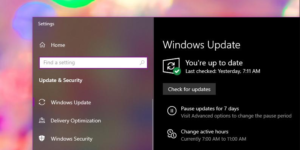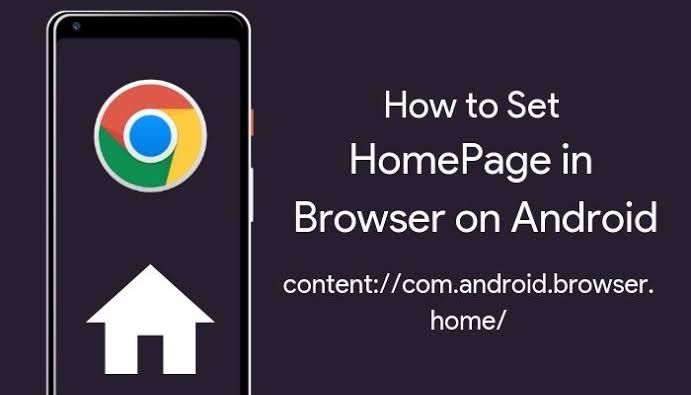Ne mogu pristupiti ovoj dijeljenoj mapi zbog pravila organizacije

Želite li ispraviti pogrešku 'Ne možete pristupiti ovoj dijeljenoj mapi zbog sigurnosnih pravila organizacije'? Ako je odgovor da, onda ste na pravom mjestu. Dijeljena mapa koristi softver za virtualizaciju za pristup datotekama i mapama na vašem lokalnom računalu. Također vam omogućuje dijeljenje datoteke s grupom ljudi koji imaju pristup dijeljenoj mapi. Međutim, ako radite u poduzeću, tada već znate kako pristupiti dijeljenoj mapi i odobriti dopuštenje ostalim korisnicima. Pa, u nekim organizacijama članovi tima stvaraju dijeljene mape tako da drugi korisnici iz istog tima mogu pristupiti datotekama koristeći svoje vjerodajnice. Ali zasigurno, poduzeća postavljaju politiku da osigurava pristup bilo kojoj dijeljenoj mapi iz sigurnosnih razloga. Ako izbjegnete ovo Pravilo i pokušate priključiti dijeljenu mapu, primit ćete sljedeću pogrešku.
Poruka o pogrešci kaže 'Ne možete pristupiti ovoj dijeljenoj mapi jer sigurnosna pravila vaše organizacije blokiraju neovlašteni pristup gostu'. Također, ako se želite povezati s bilo kojim uređajem koji treba vjerodajnice gosta, a ne odgovarajuću provjeru autentičnosti, primit ćete sljedeću pogrešku. Ne možete pristupiti ovoj dijeljenoj mapi, jer sigurnosna pravila vaše organizacije blokiraju neovlašteni pristup gostu. Ova pravila pomažu u zaštiti računala od nesigurnih ili štetnih uređaja na mreži. Ovaj vam vodič pomaže da riješite problem nepristupačnosti ove dijeljene mape zbog sigurnosnih pravila vaše organizacije putem uređivača pravila grupe.
Također pogledajte: Kako ispraviti pogrešku dijagnostičkog pravila hosta usluge
Uzroci pogreške:
Ova se pogreška javlja u sustavu Windows 10 modela 1709 ili novijoj verziji zbog deaktiviranja SMB2 i nepravilne instalacije SMB1. Pa, SMB je nazvao Server Message Block. Riječ je o mrežnom protokolu za dijeljenje datoteka koji je dodan u sustavu Windows 10 i pruža mogućnost pisanja / čitanja datoteka i izvršavanja mnogih drugih zahtjeva za uslugom mrežnim uređajima. Međutim, u Windowsima SMB može povezati uređaje koji ne mogu izvršavati prozore, poput usmjerivača s mogućnostima dijeljenja datoteka, NAS-a ili Linux računala. Nakon ažuriranja programa Fall Creators smatra se da SMB1 ima nestandardni protokol koji nije siguran. Dakle, Microsoft planira isključiti ovu značajku prema zadanim postavkama, a zatim standardno postavlja SMB2, a SMB2 će prema zadanim postavkama biti uključen Windows 10 .
Također pogledajte: Kako popraviti ‘Windows ne može formatirati ovaj pogon’ u sustavu Windows 10
Kako ispraviti pogrešku 'Ne možete pristupiti ovoj dijeljenoj mapi jer sigurnosna pravila vaše organizacije blokiraju neovlašteni pristup gostu'

Do pogreške dolazi jer je pristup gosta u SMB2 prema zadanim postavkama isključen. Da biste riješili ovu pogrešku u sustavu Windows 10, možete slijediti ove upute:
- Idite na Editor pravila lokalnih grupa
- Premjestite se na Lanmanovu radnu stanicu
- Izmijenite postavku Omogućite nesigurne prijave gostiju s Nije konfigurirano na Omogućeno
- Spremite promjene i pokušajte ponovo.
Koristite uređivač pravila grupe
- Idite u uređivač pravila lokalnih grupa.
- Zatim možete pritisnuti Win + R, upišite gpedit.msc.
- Zatim pritisnite tipku Enter.
- S druge strane, isto možete potražiti u okviru za pretraživanje trake zadataka.
- Jednom kada otvorite Uređivač pravila lokalnih grupa, prijeđite na ovaj put-
Konfiguracija računala> Administrativni predlošci> Mreža> Lanmanova radna stanica
- S desne strane trebali biste pregledati postavku poznatu kao Omogućite nesigurne prijave gostiju .
- Dvaput je dodirnite i izmijenite postavku iz Nije konfigurirano do Omogućeno i spremite kusur.
To je sve!
Uređivač registra kako bi popravio 'Ne mogu pristupiti ovoj dijeljenoj mapi ...'
Postoji još jedna metoda za uključivanje funkcionalnosti u sustavu Windows 10, a zatim možete upotrijebiti uređivač registra da biste obavili posao.
Prije dotjerivanja bilo koje datoteke, preporuča se oporaviti sve datoteke registra. Zatim idite na Registry Editor na računalu. Za to pritisnite Win + R, ulaz regedit , i pritisnite Enter. U prozoru UAC-a želite odabrati Da. Zatim prijeđite na ovaj put-
ComputerHKEY_LOCAL_MACHINESOFTWAREPoliciesMicrosoftWindows
Ovdje želite stvoriti ključ poznat kao LanmanWorkstation , samo ako već ne postoji. Ako želite generirati ključ, desnom tipkom dodirnite tipku Windows i odaberite Novo> Ključ . Nakon toga, nazovite ga LanmanWorkstation .
Sada odaberite ovaj novostvoreni ključ i dodirnite desnom tipkom na desnoj strani> Novo> DWORD (32-bitna) vrijednost i navedite ga kao AllowInsecureGuestAuth .
Navedite podatke o vrijednosti ove REG_DWORD vrijednosti kao 1 i spremite kusur.
To je sve!
Zaključak:
Nadam se da će vam ovaj članak pomoći da ispravite pogrešku 'Ne mogu pristupiti ovoj dijeljenoj mapi ...' . To je nesumnjivo najčešća pogreška, ali vrlo je jednostavna ili je lako popraviti. Ovdje sam spomenuo rješenja za njegovo rješavanje. Ako imate bilo kakve prijedloge, upite ili pitanja, javite nam u nastavku. Inače, ako vam je korisno, podijelite ga s drugima.
Do tada! Nastavi se smijati
Također pročitajte: